Spotifyにローカル音楽をインポートする方法は?
Spotifyはpopulay音楽ストリーミングサービスだけでなく、あなたが統合し、すべてのあなたのローカルの曲を再生することができます素晴らしい音楽プレーヤーです。それはオールインワンの音楽プレーヤーです。5000万曲以上のトラックに加えて、Spotifyアプリを使ってコンピュータに保存されている音楽ファイル(これを「ローカルファイル」と呼んでいます)を再生することもできます。
デスクトップでSpotifyにローカル音楽を追加する方法は?
1.
アプリの右上隅にある矢印アイコンをクリックして、「設定」を選択します。ローカルファイルまでスクロールします。
3.My Music」、「Downloads」、「iTunes」フォルダ内のファイルが自動的に選択されます。Spotifyにアクセスさせたくないソースはすべてオフにします。
4.ソースを追加] をクリックして、Spotify に同期する音楽フォルダを選択します。
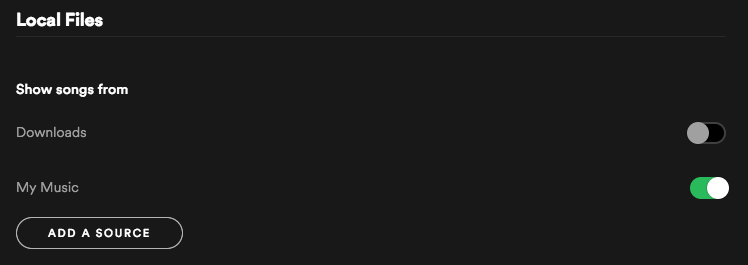
モバイルやタブレットでローカルの音楽をSpotifyに追加するには?
まず、デスクトップアプリを使ってローカルファイルをSpotifyにインポートし(上記の手順を参照)、プレイリストにファイルを追加します。その後、次のようにします。
1.デスクトップアプリと同じWiFiネットワークを使用して、モバイルまたはタブレットでログインします。
2.
ローカルファイルを含むプレイリストを選択します。ダウンロードをオンにします。
ただし、無料ユーザーの場合はこの機能は利用できません。あなたは1つの音楽プレーヤーにすべての曲を統合したいが、Spotifyプレミアムのために支払いたくない場合は、携帯電話で使用する無料の音楽プレーヤーにSpotifyの曲を転送することができます。
Ondesoft Spotify 変換は あなたが 任意のSpotify音楽からDRM保護を削除し 、 Spotify音楽をMP3 、M4A、MAVとFLAC に変換する ために設計されています。Spotify音楽をMP3、M4A、MAV、FLACに変換することができます。
バックアップのためにSpotifyの音楽をMP3に変換する方法についてのチュートリアルです。
1.Ondesoft Spotify 変換をダウンロードしてインストールします。
お使いのパソコンにSpotifyアプリがインストールされていることを確認してください。

2.Ondesoft Spotify 変換に曲を追加する
変換ソフトを開くと、Spotifyが自動的に開きます。SpotifyアプリからOndesoft Spotify 変換に曲、プレイリスト、アルバム、アーティスト、トラックなどをドラッグできます。または、「ファイルの追加」ボタンをクリックして、Spotifyウェブプレーヤーからインターフェイスの下部にある検索バーに関連するリンクをコピーして貼り付けます。その後、曲をインポートするには、[追加]ボタンをクリックします。

3.変換を開始します。
曲をインポートした後、オプションボタンをクリックして出力形式を変更することができます。

その後、変換ボタンをクリックして、それは変換を開始します。

4.Spotifyの音楽を同期させる
変換が終了すると、以下のフォルダアイコンをクリックして、あなたはすべての変換された曲を見つけることができます。 お使いのモバイルデバイスにDRMフリーのSpotifyの曲を同期し、あなたの携帯電話の音楽プレーヤーでそれらを再生します。

Sidebar
オウンドソフトのヒント
More >>- SonosでSpotify無料版
- クリスマスソングを無料でダウンロード
- Spotifyについて知っておきたい9つのこと
- Spotifyプレミアムを無料で入手
- Apple WatchでSpotifyを再生
- MP3にSpotifyを変換する
- M4AにSpotifyを変換する
- WAVにSpotifyを変換する
- FLACにSpotifyを変換する
- iPodのシャッフルにSpotifyのプレイリスト
- SpotifyからDRMフリーの音楽
- SpotifyからMP3音楽をダウンロード
- Spotifyの音楽を無料でダウンロード
- プレミアムなしでSpotifyの音楽をダウンロード
- 外付けハードドライブにSpotifyの曲をダウンロード
- MP3プレーヤーでSpotifyの音楽を楽しむ
- Spotifyプレミアム無料トライアルを拡張する
- 無料のSpotifyダウンローダー
- 無料のSpotifyレコーダー
- バックアップSpotify音楽
- 車の中でSpotifyを再生する
- HomePodでSpotifyを再生
- AppValleyからSpotify++ iOSダウンロード
- TweakBoxからSpotify++ iOSをダウンロード
- Spotifyの音楽をオフラインで無料で聴く
- サンディスクのMP3プレーヤーでSpotifyの音楽を聴く
- iPodでSpotifyを聴く
- Amazon EchoでSpotifyの音楽を再生する
- iPhoneなしでApple WatchでSpotifyの音楽を再生する
- Apple WatchでSpotifyの音楽を再生
- iPod NanoでSpotifyの音楽を再生する
- iPod ShuffleでSpotifyの音楽を再生する
- PS4でSpotifyの音楽を再生
- RokuでSpotifyの音楽を再生する
- SonosでSpotifyの音楽を再生
- GoogleホームでSpotifyの音楽を再生する
- Spotifyから曲を記録する
- Spotifyの音楽をMP3として記録する
- 削除SpotifyのDRM
- Spotifyの音楽をMP3として保存する
- 着信音としてSpotifyの音楽
- Spotify 無料VSプレミアム比較
- 無料でSpotifyのプレミアムを取得する - いいえハック
- Spotify音楽ダウンローダー
- スポティファイの音楽の質
- Spotifyの音楽レコーダー
- Apple WatchでSpotifyのオフライン再生
- 第4世代iPod TouchのSptofy
- Spotify Premium APK
- スポティファイ プレミアム 無料
- Spotify Premiumは曲をダウンロードしません
- Spotifyの曲は利用できません
- Spotify学割
- ローカルの音楽をSpotifyに同期
- SpotifyのiPodへの同期機能が廃止されました。
- Spotify VS.タイダル比較
- 無料のSpotify MP3変換
- Spotify MP3変換
- Spotify VS Apple Music比較
- Spotify VS Soundcloud
- Apple TVにSpotifyをストリーム配信
- ChromecastにSpotifyをストリーム配信
- SpotifyをAndroidに同期する
- Spotify ビジュアライザー
- Spotifyプレイリストのダウンローダー
- iTunesのムービーをテレビで見る
- iTunesのDRMの除去
- サムスンのテレビでSpotifyを再生します。
- Spotify対応のMP3プレーヤー
- AudibleのAudiobooksからDRMを削除します。
- MP3にAudibleを変換する
- ベストDRMオーディオコンバータレビュー
- AppleのFairPlay DRM:あなたが知っておくべきすべてのこと
- トップ8の音楽ストリーミングサービス
- プレミアムなしでSpotifyの広告をブロック






